3. Anleitung zum Herunterladen kostenloser Materialien
Sobald Sie Ihr Konto eingerichtet haben, können Sie mit dem Herunterladen der Materialien beginnen.
In diesem Artikel wird erklärt, wie Sie kostenlose Materialien herunterladen können.
Um zu erfahren, wie Sie kostenpflichtige Materialien herunterladen, lesen Sie Teil 4 dieser Serie.
■ Was sind kostenlose Materialien?
Diese Materialien können ohne GOLD- oder CLIPPY-Punkte kostenlos heruntergeladen werden.
[1] Kostenloses Material auswählen
In der Material-Liste auf der Startseite und in den Suchergebnissen wird für kostenlose Materialien unten links das Wort „Kostenlos“ angezeigt.
Klicken Sie in der Rangliste, der Liste mit den Materialien für Illustrationen/Manga, oder auf der Suchergebnisseite bei dem Material, das Sie herunterladen möchten, auf die Miniaturansicht oder den Materialnamen, um zu den Material-Details des ausgewählten Materials zu gelangen.
Prüfen Sie in den Material-Details Ihres ausgewählten Materials, ob oben rechts „Kostenlos“ angezeigt wird.
[2] Material vor dem Herunterladen überprüfen
Überprüfen Sie den Materialtyp und die Software-Kompatibilität, bevor Sie ein Material herunterladen.
Überprüfen Sie zunächst, ob der Materialtyp korrekt ist.
Wenn Sie beispielsweise einen Stift für Linienzeichnungen oder ein Tool zum Kolorieren herunterladen möchten, muss der Materialtyp „Pinsel“ sein.
Wenn hier stattdessen z. B. „Bildmaterial“ steht, ist dieses Material für Ihren beabsichtigten Zweck ungeeignet.
Überprüfen Sie auch, ob das Material mit Ihrer Software kompatibel ist.
Sie können das Material nur in einer der hier aufgelisteten Software Anwendungen benutzen.
Hinweis: Auf ASSETS werden auch Materialien veröffentlicht, die für andere Software als CLIP STUDIO PAINT erstellt wurden. Die jeweils kompatiblen Software Anwendungen werden vom Materialeigentümer aufgelistet, daher kann es vorkommen, dass einige Informationen nicht korrekt sind.
[3] Material herunterladen
Nachdem Sie den Materialtyp und die kompatible Software überprüft haben, können Sie das Material herunterladen.
Der „Download“ Button befindet sich oben rechts auf der Material-Details-Seite.
Klicken Sie auf diesen Button, um das Material herunterzuladen.
Wenn der Download abgeschlossen ist, erscheint die Pop-up-Meldung „Das Material wurde heruntergeladen“.
Damit wurde das kostenlose Material erfolgreich heruntergeladen.










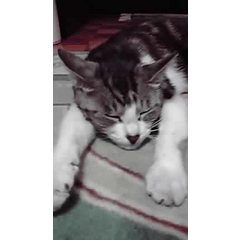

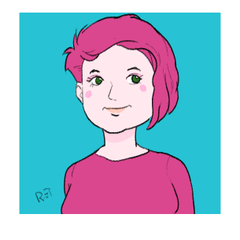










Kommentar